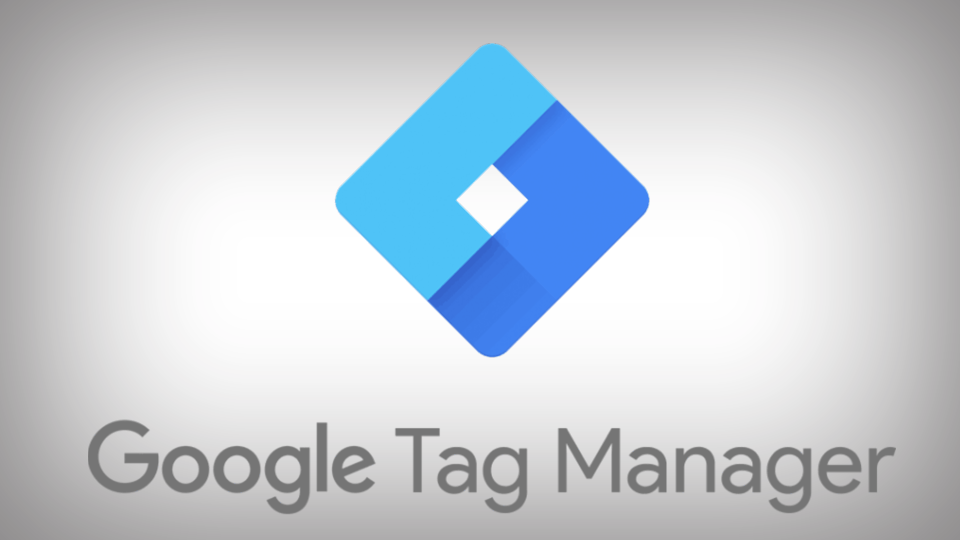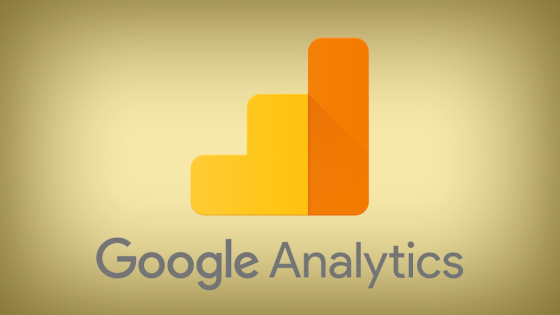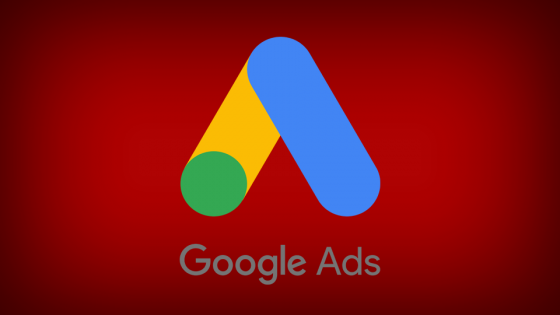Как дать доступ к GTM по шагам на примере нашего агентства
Заказать услугу: ""
1. Откройте страницу GTM http://tagmanager.google.com/
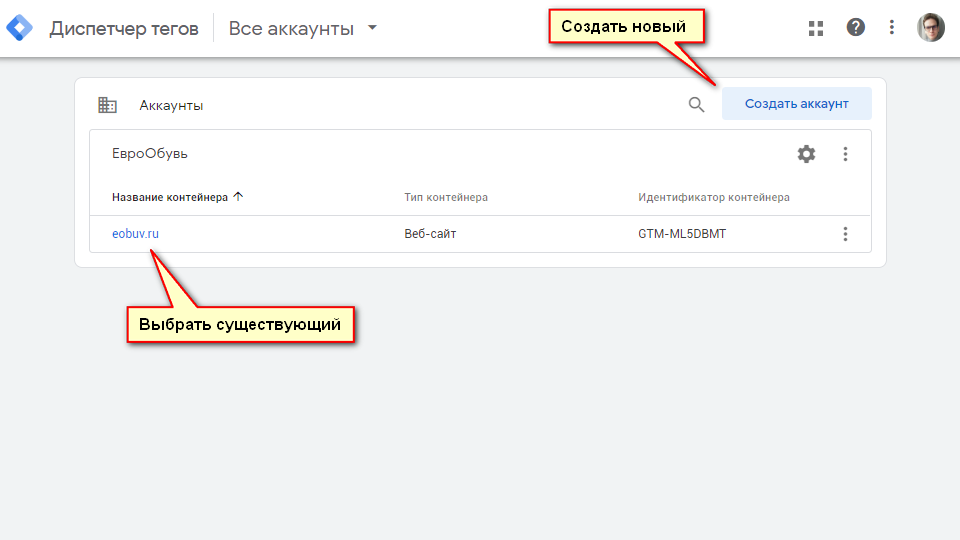
2. Если контейнера нет, создайте по кнопке "Создать аккаунт" и укажите следующее:
Название аккаунта – домен вашего сайта
Страна – Россия или ваша страна
Название контейнера – домен вашего сайта
Целевая платформа – Веб-сайт
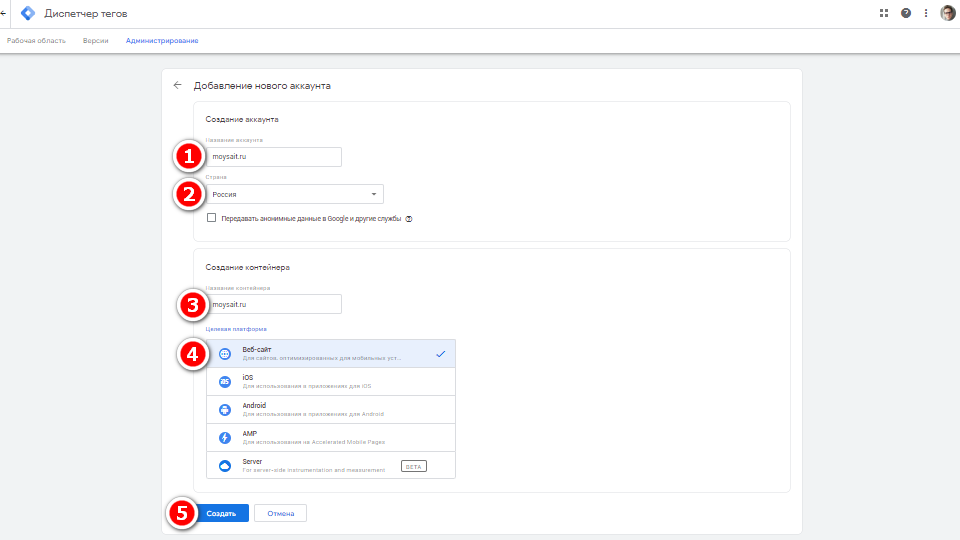
3. Если контейнер есть, выбираем его и переходим "Администрирование" – "Группа Аккаунт" - "Управление доступом"
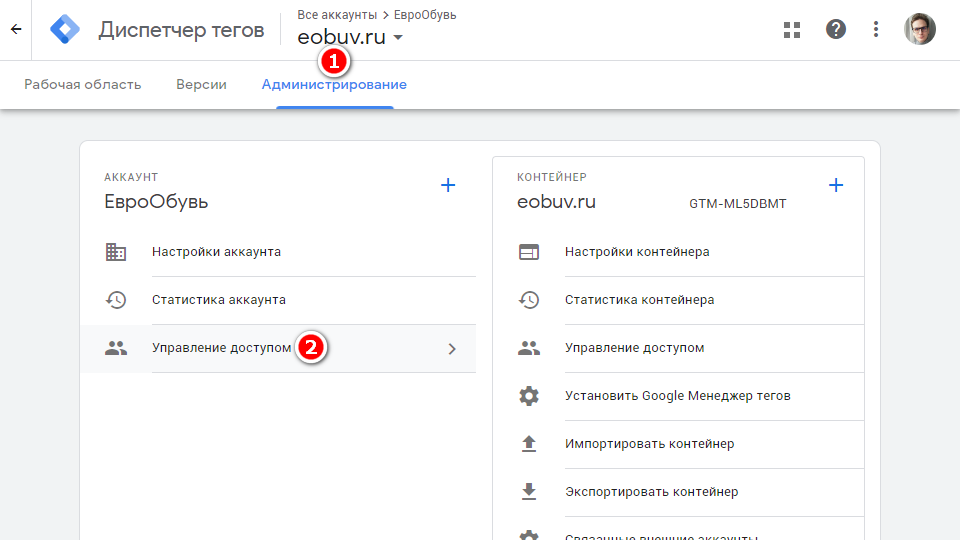
4. В окне "Разрешения на уровне аккаунта нажимаем "Плюс" – "Добавить пользователей"
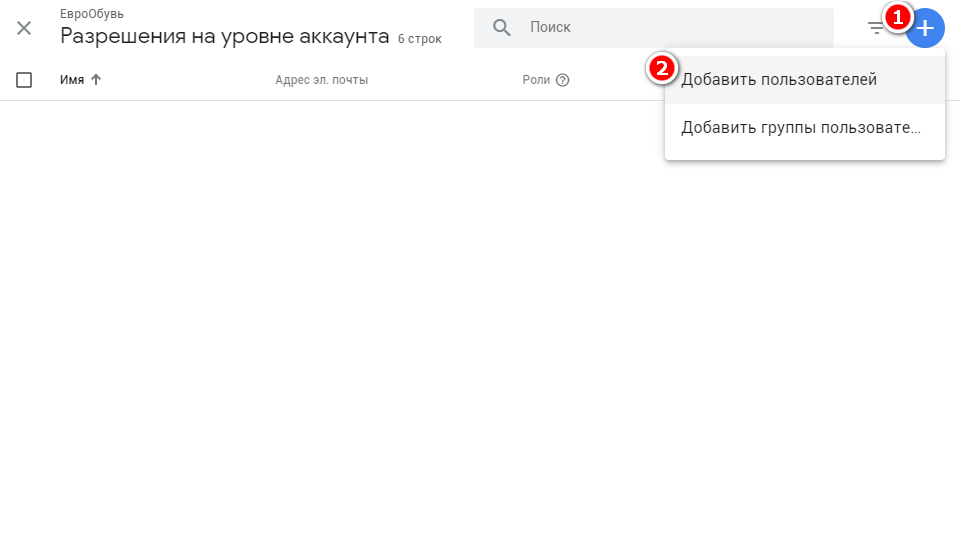
5. В окне "Приглашения" укажите:
Адреса электронной почты - для Google Рекламы seoupsu42@gmail.com для SEO-продвижения best69help@gmail.com
Доступ к аккаунту – галки Администратор и Пользователь
Доступ к вашему контейнеру со всеми галками на Публикация
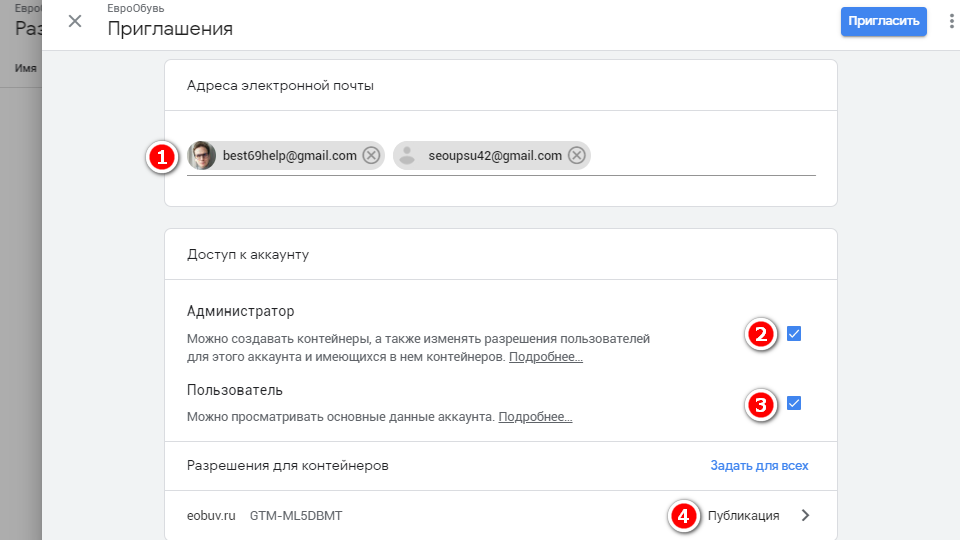
6. Выберите ваш контейнер GTM-XXXXXXX и в новом окне укажите доступ на все уровни
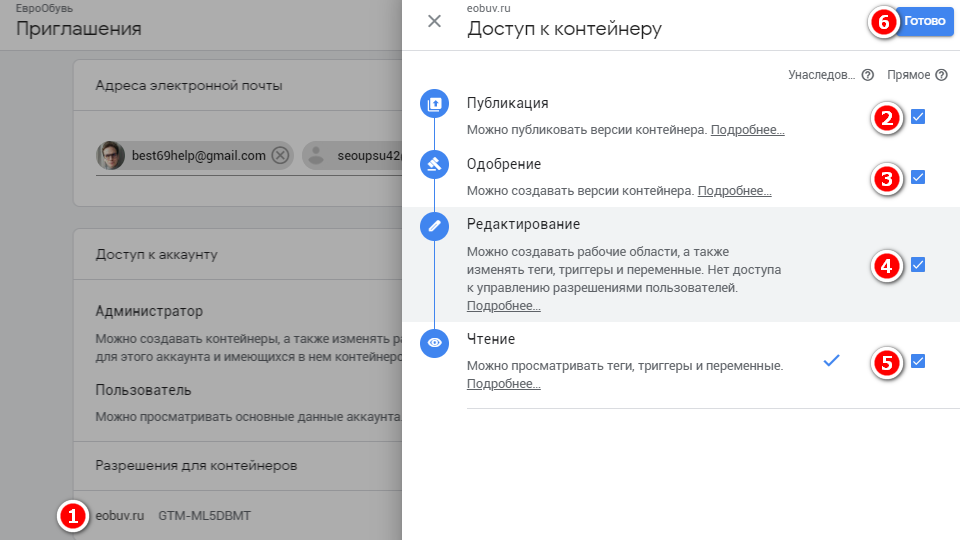
7. Нажмите кнопку "Готово" и в старом окне кнопку "Пригласить", это все! Сообщите нам, проверим доступы.
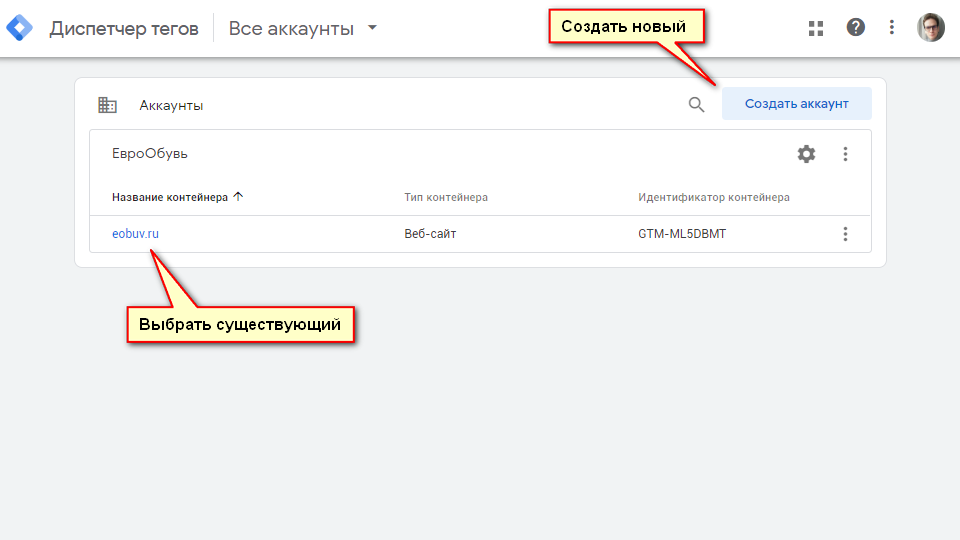
2. Если контейнера нет, создайте по кнопке "Создать аккаунт" и укажите следующее:
Название аккаунта – домен вашего сайта
Страна – Россия или ваша страна
Название контейнера – домен вашего сайта
Целевая платформа – Веб-сайт
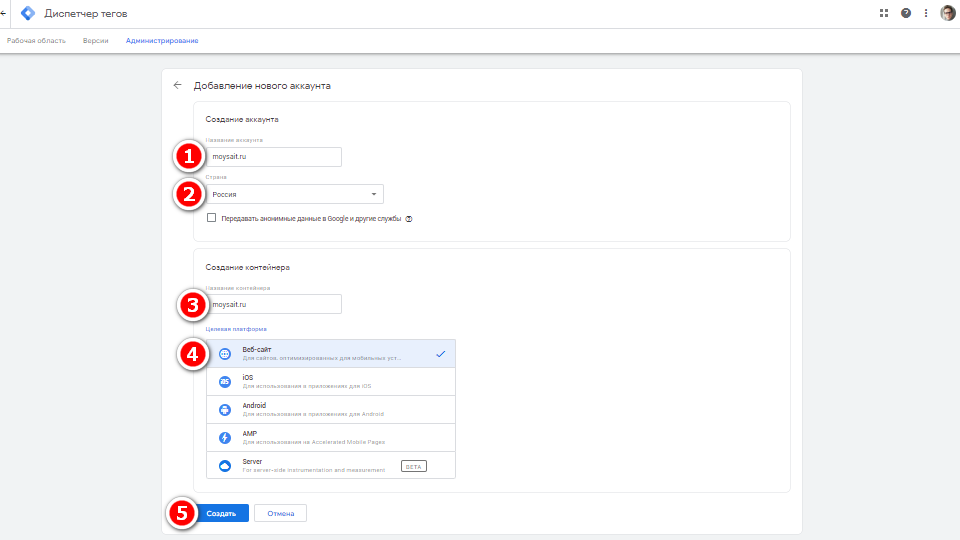
3. Если контейнер есть, выбираем его и переходим "Администрирование" – "Группа Аккаунт" - "Управление доступом"
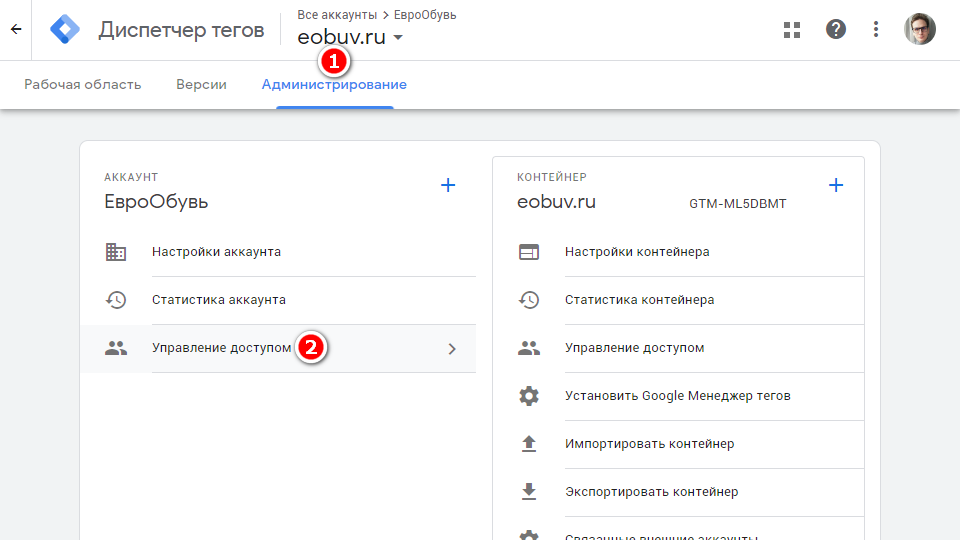
4. В окне "Разрешения на уровне аккаунта нажимаем "Плюс" – "Добавить пользователей"
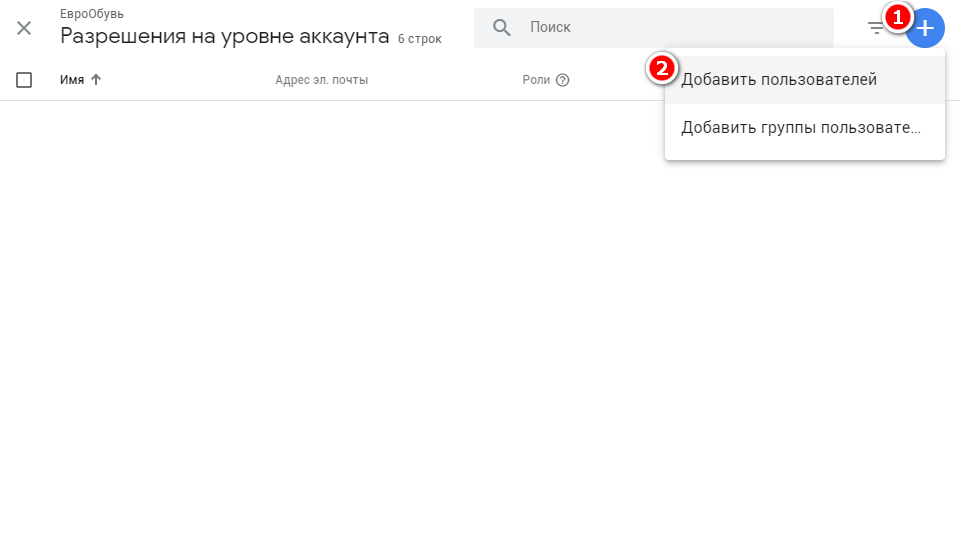
5. В окне "Приглашения" укажите:
Адреса электронной почты - для Google Рекламы seoupsu42@gmail.com для SEO-продвижения best69help@gmail.com
Доступ к аккаунту – галки Администратор и Пользователь
Доступ к вашему контейнеру со всеми галками на Публикация
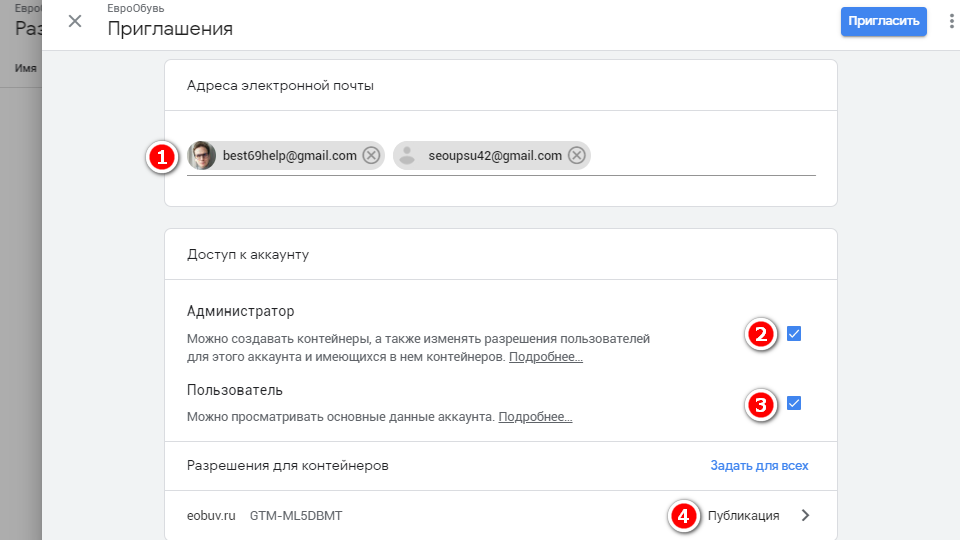
6. Выберите ваш контейнер GTM-XXXXXXX и в новом окне укажите доступ на все уровни
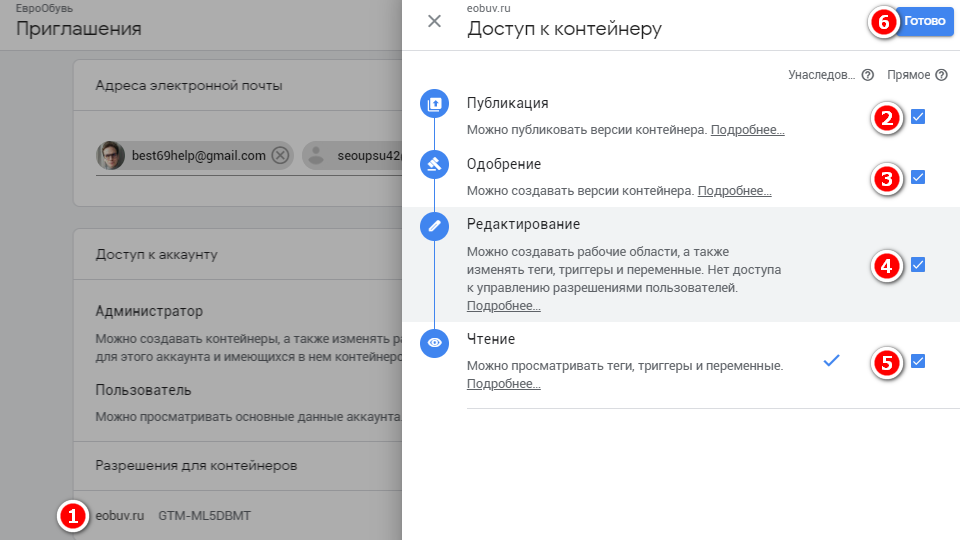
7. Нажмите кнопку "Готово" и в старом окне кнопку "Пригласить", это все! Сообщите нам, проверим доступы.